
Para usuários do Linux, a linha de comando é uma ferramenta essencial e ultra-poderosa. Embora sistemas operacionais Linux (OS) mais amigáveis ofereçam cargas de funcionalidade sem a necessidade de entrar no terminal, é um elemento necessário do sistema operacional. Ao contrário da opinião popular, a linha de comando pode até mesmo simplificar certas ações 5 coisas mais fáceis de fazer na linha de comando do Linux 5 coisas mais fáceis de fazer na linha de comando do Linux Leia mais.
Independentemente de você ser novato em distribuições do Linux ou um experiente veterano do Linux, a linha de comando oferece vários usos. Tente estas dicas para dominar a linha de comando.
Arquivos e Pastas

Embora você possa criar, mover e navegar facilmente entre pastas com uma interface gráfica de usuário (GUI), a linha de comando é perfeitamente capaz de manipular arquivos e pastas.
Alterar Diretório
Alterar diretórios é bem simples. Em um terminal, digite:
cd Por exemplo, para navegar em uma pasta específica, como a pasta Downloads no seu disco rígido, basta digitar o caminho para o diretório desejado:
cd /home/user/Downloads Alterar diretórios é incrivelmente benéfico ao instalar o software por meio da linha de comando. Para executar um instalador usando o terminal, primeiro você precisa mudar para a pasta onde o instalador reside.
Fazer Diretório
Além de alternar pastas, a linha de comando permite a criação de pastas. Você pode criar um diretório executando o comando:
mkdir Portanto, para criar uma pasta chamada Apps, você digitaria:
mkdir Apps Mas isso faz uma pasta no diretório atual. Se você quiser especificar onde um diretório é criado, será necessário alterar o diretório para essa pasta ou inserir o caminho completo:
mkdir /home/user/Documents/Apps Se não houver pastas para o caminho completo, a execução desse comando criará diretórios para todas as pastas no caminho.
cópia de
Um comando frequentemente usado ao manipular arquivos e pastas é cópia:
cp Para copiar um arquivo em outro arquivo, execute:
cp [NAME OF FILE 1] [NAME OF FILE 2] Como alternativa, você pode copiar arquivos em diretórios usando este comando:
cp [NAME OF FILE] [NAME OF DIRECTORY] Mover
Como copiar arquivos e pastas, você pode mover itens com o terminal. Esse comando é:
mv Ao mover o conteúdo de um arquivo para outro, execute:
mv [NAME OF FILE 1] [NAME OF FILE 2] No entanto, se o segundo arquivo não existir, o primeiro arquivo será renomeado como o segundo arquivo. Mas se o segundo arquivo existir, seu conteúdo será substituído pelo primeiro arquivo. Você também pode usar o comando Mover com diretórios:
mv [NAME OF DIRECTORY 1] [NAME OF DIRECTORY 2] Semelhante a como o comando move lida com arquivos, se o segundo diretório não existir, o primeiro diretório é simplesmente renomeado. No entanto, se o segundo diretório existir, o conteúdo do primeiro diretório será movido para o segundo diretório.
Remover
Quer remover arquivos ou pastas? Apenas corra:
rm Quando você está excluindo um arquivo, isso seria parecido com:
rm [NAME OF FILE] Ou se você estiver excluindo um diretório:
rm [NAME OF DIRECTORY] Além disso, você pode remover vários arquivos e pastas simultaneamente:
rm [NAME OF FILE 1] [NAME OF FILE 2] Caracteres especiais
Ocasionalmente, arquivos e pastas com caracteres especiais ou espaços apresentam um problema. Nestes casos, use aspas. Por exemplo:
cd /path/to/folder/"My Documents" Executar isso sem as aspas não conseguirá navegar nesse diretório.
História

Usando o Linux requer a linha de comando. Às vezes, você precisa saber o histórico de comandos executados no terminal. Visualizar comandos executados recentemente é tão fácil quanto entrar:
history Isto produz uma lista que mostra o número do comando e o correspondente comando bash. Ocasionalmente, isso não será suficiente e você precisará de um histórico com timestamp. Neste caso, execute:
histtimeformat Então, você verá uma lista do histórico de comandos com datas e horas. Às vezes você pode querer procurar um comando. Isso é totalmente viável com a linha de comando. Apenas use CTRL + R no prompt bash. Então, você verá uma mensagem que diz:
reverse-i-search A partir daqui, você pode começar a procurar por comandos.
Comandos de String

Enquanto você pode inserir comandos em linhas separadas, você também pode executar comandos juntos. Isso é particularmente útil ao instalar ou atualizar o software. Dessa forma, você pode executar as duas ações simultaneamente:
sudo apt-get update && sudo apt-get upgrade Em vez do double e comercial, você também pode agrupar comandos na linha de comando do Linux com um ponto-e-vírgula:
sudo apt-get update ; sudo apt-get upgrade Isso executa a mesma ação.
Adicionar PPA

Um PPA é um pacote pessoal de arquivos Linux PPAs: Instalação, Remoção e Segurança Linux PPAs: Instalação, Remoção e Segurança PPAs - pacotes pessoais - são uma maneira de instalar o software Linux através do Terminal. Mas eles são seguros para usar? Como você pode remover um PPA? E quais são os PPAs mais seguros para ... Leia Mais, ou repositório de software não incluído na instalação padrão do sistema operacional Linux. Para carregar algum software, primeiro você precisa adicionar um PPA. Como muitas ações do Linux, isso geralmente é executado com a linha de comando.
sudo add-apt-repository [NAME OF REPOSITORY] Uma das minhas opções favoritas de software Linux é o Open Broadcaster Software, usado para streaming de jogos Introdução ao Video Game Live Streaming no Linux Introdução ao Video Game Live Streaming no Linux A transmissão ao vivo de videogames ganhou destaque com a popularidade de plataformas como o Twitch, mas Como você pode transmitir seu jogo a partir de um computador Linux? Consulte Mais informação . O OBS requer uma adição de PPA antes de estar totalmente instalado:
sudo add-apt-repository ppa:obsproject/obs-studio Comando Re-Run
Um dos comandos mais úteis para realmente ajudá-lo a dominar a linha de comando é a capacidade de repetir comandos. Um método comum é digitando:
!! Além disso, você pode usar isso e jogar em um pedaço do comando que você perdeu. Por exemplo, se você esquecer de executar um comando com permissões de superusuário, digite
sudo!! executa o comando mais uma vez, desta vez adicionando permissões de superusuário pela segunda vez. Isso evita que você tenha que digitar tudo novamente. Mas esse não é o único método para repetir comandos. Você também pode usar a seta para cima para ver os comandos inseridos anteriormente e pressionar enter para executá-los novamente.
Da mesma forma, você pode inserir:
!-1 Como alternativa, pressionar Ctrl + P mostra o comando anterior. Em seguida, pressione enter para executá-lo.
Lista

ls Um comando básico, mas incrivelmente útil, é a função de lista. Isso apresenta uma lista no terminal que mostra os principais diretórios em um sistema de arquivos específico. Por exemplo:
ls /apps Isso produz uma lista de todas as pastas no diretório / apps .
Como Dominar a Linha de Comando do Linux: Considerações Finais
A linha de comando do Linux pode parecer assustadora no começo. Mas não é tão complicado quanto parece. O gerenciamento de arquivos e pastas, a visualização do histórico de comandos e a combinação de comandos são classificados entre os usos mais comuns do terminal.
Há muitas dicas para iniciantes no aprendizado da linha de comando do Linux Um Guia Rápido para Começar com a Linha de Comando do Linux Um Guia Rápido para Começar a Linha de Comando do Linux Você pode fazer muitas coisas incríveis com comandos no Linux e não é difícil aprender. Consulte Mais informação . Esta ferramenta multiuso é até adequada para acessar o Facebook. Acessar Facebook da linha de comando do Linux Acessar Facebook da linha de comando do Linux Praticamente todos, especialmente nos países do primeiro mundo, estão no Facebook. Amigos, eventos, fotos e muito mais são comumente encontrados no Facebook, ao contrário de qualquer outro local. No entanto, um nerd final pode não querer usar ... Leia Mais. Quer executar a linha de comando no Android? Tente Termux para a funcionalidade completa do terminal Linux Como usar a linha de comando do Linux no Android com Termux Como usar a linha de comando do Linux no Android com Termux Substituir toneladas de aplicativos Android volumosos com apenas um aplicativo de linha de comando do Linux fino. Leia mais sobre os sistemas operacionais Android.
Que dicas para dominar a linha de comando você sugere?


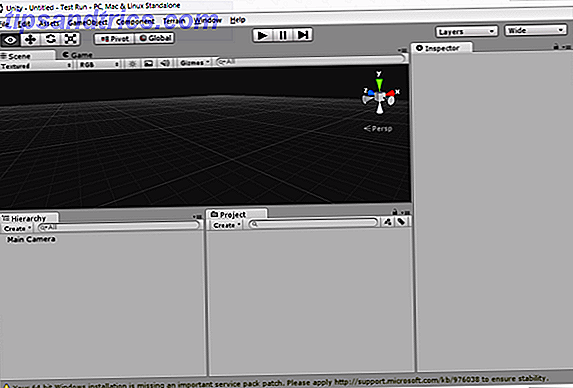
![NASA lança Blastoff na corrida espacial, um novo jogo no Facebook orientado para o espaço [Notícias]](https://www.tipsandtrics.com/img/gaming/501/nasa-launches-space-race-blastoff.png)